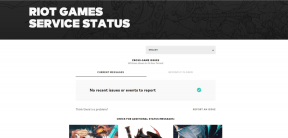როგორ აიძულოთ აპების გადატანა SD ბარათზე Android-ზე
Miscellanea / / November 28, 2021
დღეს ჩვენ გვაქვს მრავალი აპლიკაცია იმავე მიზნით. მაგალითად, შემთხვევითი შოპინგისთვის გვაქვს Amazon, Flipkart, Myntra და ა.შ. სასურსათო საყიდლებზე გვაქვს Big Basket, Grofers და ა.შ. სათქმელი ისაა, რომ ჩვენ გვაქვს ფუფუნება, გამოვიყენოთ აპლიკაცია თითქმის ყველა მიზნისთვის, რაც შეიძლება მოვიფიქროთ. ჩვენ უბრალოდ უნდა შეხვიდეთ Play Store-ში, დააჭიროთ ინსტალაციის ღილაკს და უმოკლეს დროში აპი გახდება მოწყობილობაზე არსებული სხვა აპლიკაციების ნაწილი. მიუხედავად იმისა, რომ ზოგიერთი აპლიკაცია მსუბუქი წონაა და ძალიან მცირე ადგილს მოიხმარს, ზოგი კი დიდ ადგილს ჭამს. მაგრამ როგორ იგრძნობთ თავს, თუ თქვენს ტელეფონს არ აქვს საკმარისი შიდა მეხსიერება თუნდაც მსუბუქი აპლიკაციისთვის?
საბედნიეროდ, დღესდღეობით Android მოწყობილობების დიდ რაოდენობას აქვს ა microSD ბარათი სლოტი, სადაც შეგიძლიათ ჩასვათ თქვენი არჩევანისა და ზომის SD ბარათი. microSD ბარათი არის საუკეთესო და იაფი გზა თქვენი ტელეფონის შიდა მეხსიერების გაფართოებისა და დიდი სივრცის შესაქმნელად ახალი აპლიკაციებისთვის იმის ნაცვლად, რომ ამოიღოთ ან წაშალოთ არსებული მოწყობილობიდან ზოგიერთის შესაქმნელად სივრცე. თქვენ ასევე შეგიძლიათ დააყენოთ SD ბარათი, როგორც ნაგულისხმევი შენახვის ადგილი თქვენი ახლად დაყენებული აპლიკაციისთვის, მაგრამ თუ ამას გააკეთებთ, გარკვეული პერიოდის შემდეგ, თქვენ მიიღებთ იგივე გამაფრთხილებელ შეტყობინებას.
არ არის საკმარისი სივრცე თქვენს მოწყობილობაზე.
ეს იმიტომ ხდება, რომ ზოგიერთი აპი შექმნილია ისე, რომ ისინი მუშაობენ მხოლოდ შიდა მეხსიერებიდან, რადგან შიდა მეხსიერების წაკითხვის/ჩაწერის სიჩქარე ბევრად უფრო სწრაფია, ვიდრე SD ბარათი. სწორედ ამიტომ, თუ ნაგულისხმევი მეხსიერება შეინახეთ SD ბარათად, მაინც დაინსტალირდება რამდენიმე აპლიკაცია თქვენი მოწყობილობის შიდა საცავში და აპის პრიორიტეტი გადალახავს თქვენს მიერ უპირატესობა. ასე რომ, თუ ასეთი რამ მოხდება, თქვენ უნდა აიძულოთ ზოგიერთი აპლიკაცია გადაიტანონ ისინი SD ბარათში.
ახლა ჩნდება ყველაზე დიდი კითხვა: როგორ აიძულოთ აპების გადატანა SD ბარათზე Android მოწყობილობაზე?
ასე რომ, თუ თქვენ ეძებთ პასუხს ზემოთ მოცემულ კითხვაზე, განაგრძეთ ამ სტატიის კითხვა, როგორც ამ სტატიაში, ჩამოთვლილია რამდენიმე მეთოდი, რომლითაც შეგიძლიათ აპლიკაციების გადატანა თქვენი Android მოწყობილობიდან SD-ზე ბარათი. ასე რომ, შემდგომი შეფერხების გარეშე, დავიწყოთ.
შინაარსი
- როგორ აიძულოთ აპების გადატანა SD ბარათზე Android-ში
- მეთოდი 1: გადაიტანეთ დაინსტალირებული აპლიკაციები SD ბარათში
- მეთოდები 2: გადაიტანეთ წინასწარ დაინსტალირებული აპლიკაციები SD ბარათში (საჭიროა Root)
- მეთოდი 3: გადაიტანეთ წინასწარ დაინსტალირებული აპლიკაციები SD ბარათში (როუტირების გარეშე)
როგორ აიძულოთ აპების გადატანა SD ბარათზე Android-ში
ანდროიდის ტელეფონებზე ორი ტიპის აპლიკაციაა ხელმისაწვდომი. პირველი არის აპლიკაციები, რომლებიც წინასწარ არის დაინსტალირებული მოწყობილობაში და მეორე არის თქვენ მიერ დაინსტალირებული. მეორე კატეგორიის აპლიკაციების SD ბარათში გადატანა მარტივია წინასწარ დაინსტალირებულ აპებთან შედარებით. სინამდვილეში, წინასწარ დაინსტალირებული აპლიკაციების გადასატანად, პირველ რიგში, საჭიროა თქვენი მოწყობილობის root და შემდეგ ზოგიერთი მესამე მხარის აპლიკაციის გამოყენებით, შეგიძლიათ წინასწარ დაინსტალირებული აპლიკაციების გადატანა თქვენი Android-ის SD ბარათში მოწყობილობა.
ქვემოთ ნახავთ სხვადასხვა მეთოდებს, რომელთა გამოყენებით შეგიძლიათ გადაიტანოთ ორივე, წინასწარ დაინსტალირებული და თქვენს მიერ დაინსტალირებული აპლიკაციები თქვენი ტელეფონის SD ბარათში:
მეთოდი 1: გადაიტანეთ დაინსტალირებული აპლიკაციები SD ბარათში
მიჰყევით ქვემოთ მოცემულ ნაბიჯებს, რათა გადაიტანოთ თქვენს მიერ დაინსტალირებული აპლიკაციები თქვენი Android ტელეფონის SD ბარათში:
1. Გააღე Ფაილის მენეჯერი თქვენი ტელეფონის.
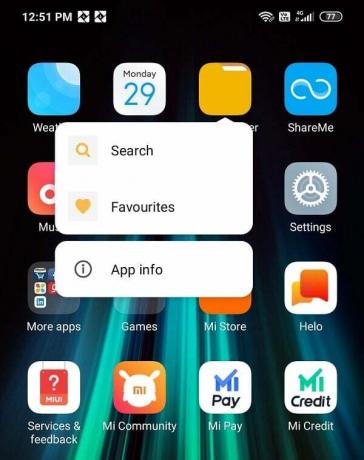
2. თქვენ ნახავთ ორ ვარიანტს: Შიდა მეხსიერება და SD ბარათი. გადადით შიდა შენახვა თქვენი ტელეფონის.
3. დააწკაპუნეთ აპები საქაღალდე.
4. გამოჩნდება თქვენს ტელეფონზე დაინსტალირებული აპლიკაციების სრული სია.
5. დააწკაპუნეთ აპლიკაციაზე, რომლის გადატანა გსურთ SD ბარათზე. აპის ინფორმაციის გვერდი გაიხსნება.
6. დააწკაპუნეთ სამი წერტილიანი ხატი ხელმისაწვდომია თქვენი ეკრანის ზედა მარჯვენა კუთხეში. მენიუ გაიხსნება.
7. აირჩიეთ შეცვლა ვარიანტი მენიუდან, რომელიც ახლახან გაიხსნა.
8. აირჩიეთ SD ბარათი მეხსიერების ცვლილების დიალოგური ფანჯრიდან.
9. SD ბარათის არჩევის შემდეგ გამოჩნდება დადასტურების ფანჯარა. დააწკაპუნეთ გადაადგილება ღილაკით და თქვენი არჩეული აპი დაიწყებს გადაადგილებას SD ბარათზე.

10. მოიცადეთ გარკვეული დრო და თქვენი აპი მთლიანად გადავა SD ბარათზე.
შენიშვნა: ზემოაღნიშნული ნაბიჯები შეიძლება განსხვავდებოდეს იმ ტელეფონის ბრენდის მიხედვით, რომელსაც იყენებთ, მაგრამ ძირითადი ნაკადი იგივე დარჩება თითქმის ყველა ბრენდისთვის.
ზემოაღნიშნული ნაბიჯების დასრულების შემდეგ, თქვენ მიერ არჩეული აპლიკაცია გადავა SD ბარათზე და აღარ იქნება ხელმისაწვდომი თქვენი ტელეფონის შიდა მეხსიერებაში. ანალოგიურად, გადაიტანეთ სხვა აპებიც.
მეთოდები 2: გადაიტანეთ წინასწარ დაინსტალირებული აპლიკაციები SD ბარათში (საჭიროა Root)
ზემოაღნიშნული მეთოდი მოქმედებს მხოლოდ იმ აპებისთვის, რომლებიც აჩვენებენ გადაადგილება ვარიანტი. მაშინ როდესაც აპლიკაციები, რომელთა გადატანა შეუძლებელია SD ბარათზე მხოლოდ გადაადგილების ღილაკზე დაწკაპუნებით, ან გამორთულია ნაგულისხმევად, ან გადაადგილების ღილაკი მიუწვდომელია. ასეთი აპლიკაციების გადასატანად, თქვენ უნდა გამოიყენოთ მესამე მხარის აპლიკაციების დახმარება, როგორიცაა Link2SD. მაგრამ როგორც ზემოთ განვიხილეთ, ამ აპლიკაციების გამოყენებამდე, თქვენი ტელეფონი უნდა იყოს დაყენებული.
პასუხისმგებლობის უარყოფა:
თქვენი ტელეფონების დაყენების შემდეგ, თქვენ ალბათ კარგავთ თქვენს თავდაპირველ მონაცემებს RAM-ზე. ამიტომ, ჩვენ გირჩევთ, შექმნათ თქვენი ყველა მნიშვნელოვანი მონაცემის სარეზერვო ასლი (კონტაქტები, SMS შეტყობინებები, ზარების ისტორია და ა. უარეს შემთხვევაში, rooting-მა შეიძლება მთლიანად დააზიანოს თქვენი ტელეფონი, ასე რომ, თუ არ იცით რას აკეთებთ, გამოტოვეთ ეს მეთოდი.
თქვენი ტელეფონის გასაშლელად, შეგიძლიათ გამოიყენოთ რომელიმე შემდეგი მეთოდი. ისინი ძალიან პოპულარული და უსაფრთხოა გამოსაყენებლად.
- KingoRoot
- iRoot
- კინგრუტი
- FramaRoot
- TowelRoot
თქვენი ტელეფონის დაყენების შემდეგ, განაგრძეთ ქვემოთ მოცემული ნაბიჯები წინასწარ დაინსტალირებული აპლიკაციების SD ბარათზე გადასატანად.
1. უპირველეს ყოვლისა, გადადით Google Play მაღაზია და მოძებნეთ დაშორდა განაცხადი.
დაშორდა: ეს აპლიკაცია გამოიყენება SD ბარათში დანაყოფების შესაქმნელად. აქ დაგჭირდებათ ორი დანაყოფი SD ბარათში, ერთი, რომ შეინახოთ ყველა სურათი, ვიდეო, მუსიკა, დოკუმენტი და ა.შ. და კიდევ ერთი აპლიკაციებისთვის, რომლებიც აპირებენ SD ბარათთან დაკავშირებას.
2. ჩამოტვირთეთ და დააინსტალირეთ ღილაკზე დაჭერით Დაინსტალირება ღილაკი.
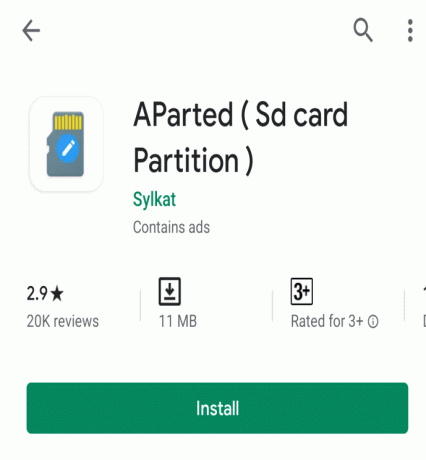
3. დასრულების შემდეგ, მოძებნეთ სხვა აპლიკაცია, რომელსაც ეძახიან Link2SD Google Play Store-ში.
4. ჩამოტვირთეთ და დააინსტალირეთ იგი თქვენს მოწყობილობაზე.
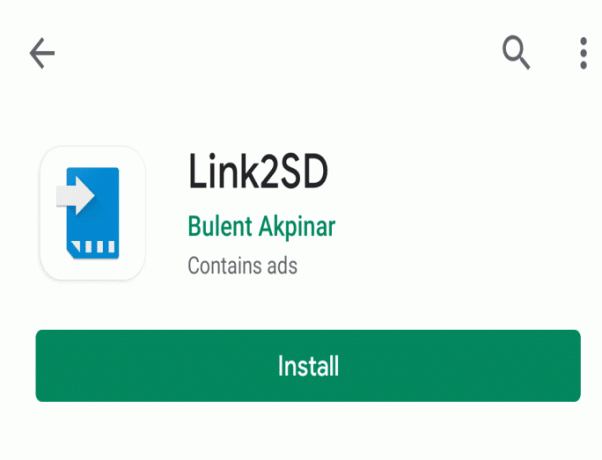
5. როგორც კი ორივე აპლიკაცია თქვენს მოწყობილობაზე გაქვთ, თქვენ ასევე გჭირდებათ ამოიღეთ და დააფორმატეთ SD ბარათი. SD ბარათის მოხსნისა და ფორმატირებისთვის, მიჰყევით ქვემოთ მოცემულ ნაბიჯებს.
ა. გადადით პარამეტრები თქვენი ტელეფონის.
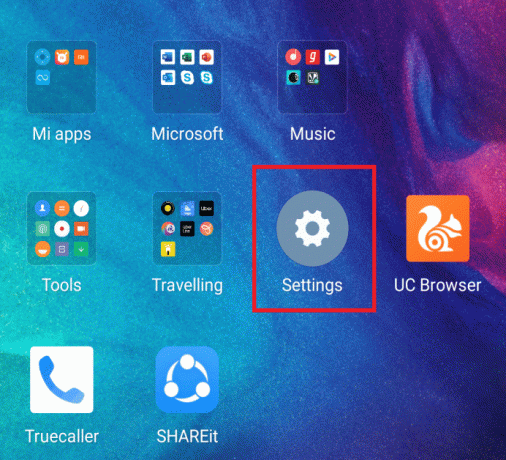
ბ. პარამეტრების ქვეშ გადადით ქვემოთ და დააწკაპუნეთ შენახვა ვარიანტი.
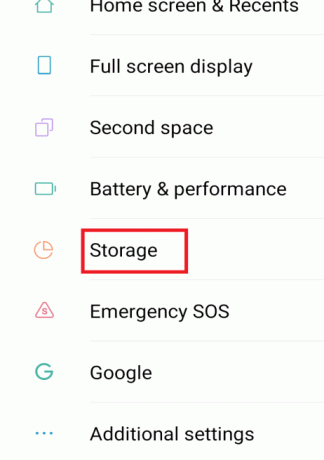
გ. თქვენ ნახავთ SD ბარათის გამორთვა პარამეტრი SD-ის ქვეშ დააწკაპუნეთ მასზე.
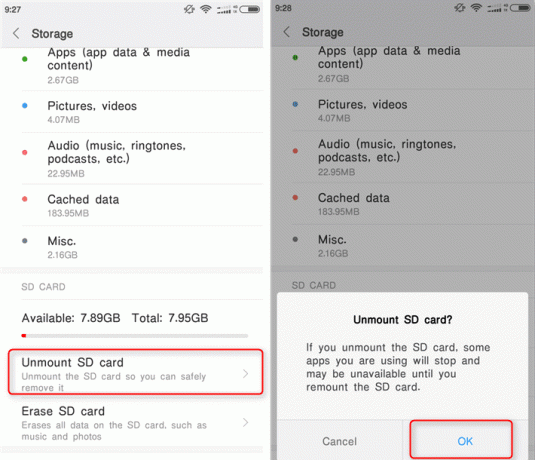
დ. გარკვეული პერიოდის შემდეგ, თქვენ ნახავთ შეტყობინებას SD ბარათი წარმატებით ამოიღეს და წინა ვარიანტი შეიცვლება დაამონტაჟეთ SD ბარათი.
ე. ისევ დააწკაპუნეთ დაამონტაჟეთ SD ბარათი ვარიანტი.
ვ. დადასტურების ამომხტარი გამოჩნდება მოთხოვნით SD ბარათის გამოსაყენებლად, ჯერ უნდა დაამონტაჟოთ იგი. Დააკლიკეთ მთა ვარიანტი და თქვენი SD ბარათი ხელახლა იქნება ხელმისაწვდომი.

6. ახლა გახსენით დაშორდა აპლიკაცია, რომელიც დააინსტალირეთ მის ხატულაზე დაწკაპუნებით.
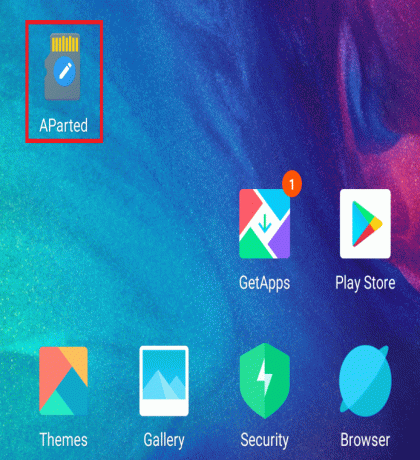
7. ქვემოთ ეკრანი გაიხსნება.
8. დააწკაპუნეთ დამატება ღილაკი ხელმისაწვდომია ზედა მარცხენა კუთხეში.
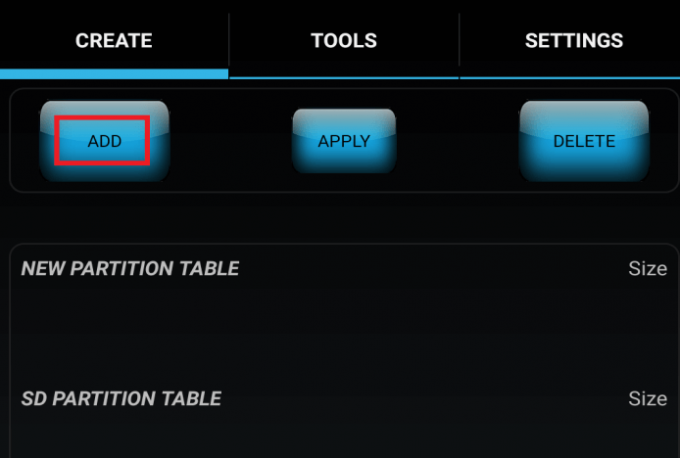
9. აირჩიეთ ნაგულისხმევი პარამეტრები და დატოვეთ ნაწილი 1 როგორც ცხიმი32. ეს ნაწილი 1 იქნება დანაყოფი, რომელიც შეინახავს თქვენს რეგულარულ მონაცემებს, როგორიცაა ვიდეო, სურათები, მუსიკა, დოკუმენტები და ა.შ.

10. გაასრიალეთ ლურჯი ბარი მარჯვნივ, სანამ არ მიიღებთ ამ დანაყოფისთვის სასურველ ზომას.
11. როდესაც თქვენი დანაყოფი 1 ზომა დასრულდება, კვლავ დააწკაპუნეთ დამატება ღილაკი ხელმისაწვდომია ეკრანის ზედა მარცხენა კუთხეში.
12. Დააკლიკეთ ცხიმი32 და მენიუ გაიხსნება. აირჩიეთ ext2 მენიუდან. მისი ნაგულისხმევი ზომა იქნება თქვენი SD ბარათის ზომა 1 დანაყოფის ზომის გამოკლებით. ეს დანაყოფი განკუთვნილია აპლიკაციებისთვის, რომლებიც აპირებენ SD ბარათთან დაკავშირებას. თუ ფიქრობთ, რომ გჭირდებათ მეტი სივრცე ამ დანაყოფისთვის, შეგიძლიათ დაარეგულიროთ ის ლურჯი ზოლის ხელახლა გადასრიალით.

13. მას შემდეგ რაც დაასრულებთ ყველა პარამეტრს, დააწკაპუნეთ მიმართეთ და კარგი დანაყოფის შესაქმნელად.
14. გამოჩნდება ამომხტარი ფანჯარა, რომელიც ამბობს დამუშავების დანაყოფი.
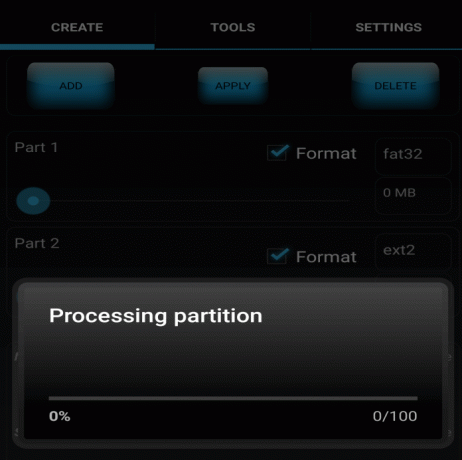
15. დანაყოფის დამუშავების დასრულების შემდეგ, იქ ნახავთ ორ დანაყოფს. Გააღე Link2SD აპლიკაცია მის ხატზე დაწკაპუნებით.
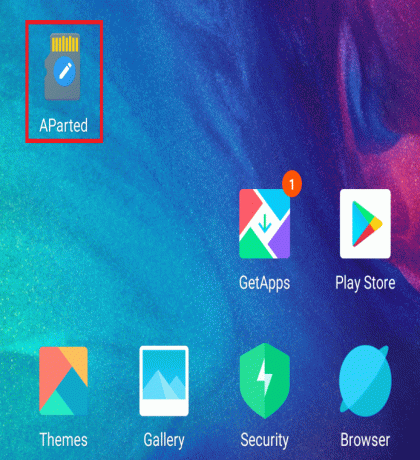
16. გაიხსნება ეკრანი, რომელიც შეიცავს თქვენს ტელეფონზე დაინსტალირებულ ყველა აპლიკაციას.

17. დააწკაპუნეთ აპლიკაციაზე, რომლის გადატანა გსურთ SD-ზე, გაიხსნება ქვემოთ მოცემული ეკრანი აპლიკაციის ყველა დეტალით.
18. დააწკაპუნეთ ბმული SD ბარათზე ღილაკზე და არა SD ბარათზე გადატანა, რადგან თქვენს აპს არ აქვს SD ბარათზე გადაადგილების მხარდაჭერა.
19. გამოჩნდება pop-up, რომელიც ითხოვს აირჩიეთ თქვენი SD ბარათის მეორე დანაყოფის ფაილური სისტემა. აირჩიეთ ext2 მენიუდან.
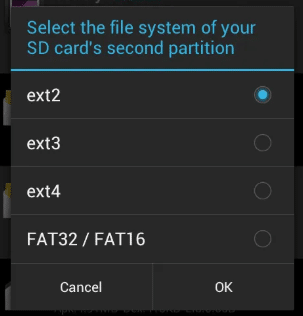
20. დააწკაპუნეთ კარგი ღილაკი.
21. თქვენ მიიღებთ შეტყობინებას, რომ ფაილები დაკავშირებულია და გადატანილია SD ბარათის მეორე განყოფილებაში.
22. შემდეგ დააჭირეთ ეკრანის ზედა მარცხენა კუთხეში არსებულ სამ ხაზს.
23. მენიუ გაიხსნება. დააწკაპუნეთ გადატვირთვა მოწყობილობის ვარიანტი მენიუდან.

ანალოგიურად, დაუკავშირეთ სხვა აპლიკაციები SD ბარათს და ეს გადაიტანს უზარმაზარ პროცენტს, აპლიკაციის დაახლოებით 60%-ს SD ბარათში. ეს გაასუფთავებს ტელეფონის შიდა მეხსიერების საკმარის ადგილს.
Შენიშვნა: შეგიძლიათ გამოიყენოთ ზემოაღნიშნული მეთოდი წინასწარ დაინსტალირებული აპლიკაციების გადასატანად, ასევე თქვენს მიერ დაინსტალირებული აპების ტელეფონში. აპლიკაციებისთვის, რომლებიც მხარს უჭერენ SD ბარათზე გადატანას, შეგიძლიათ აირჩიოთ მათი გადატანა SD ბარათზე და თუ არის რამდენიმე აპლიკაცია, რომელიც დაინსტალირებულია თქვენ მიერ, მაგრამ არ უჭერს მხარს SD ბარათზე გადატანას, მაშინ შეგიძლიათ აირჩიე ბმული SD ბარათის ვარიანტზე.
მეთოდი 3: გადაადგილება წინასწარ დაყენებული აპლიკაციები SD ბარათში (როუტირების გარეშე)
წინა მეთოდით, თქვენ უნდა დაამყაროთ თქვენი ტელეფონი, სანამ ამას შეძლებთ აიძულეთ აპების გადატანა თქვენს Android ტელეფონზე SD ბარათზე. თქვენი ტელეფონის დაყენებამ შეიძლება გამოიწვიოს მნიშვნელოვანი მონაცემებისა და პარამეტრების დაკარგვა, მაშინაც კი, თუ თქვენ გაქვთ სარეზერვო ასლი. უარეს შემთხვევაში, rooting-მა შეიძლება მთლიანად დააზიანოს თქვენი ტელეფონი. ასე რომ, ზოგადად, ხალხი თავს არიდებს ტელეფონების დაშლას. თუ თქვენ ასევე არ გსურთ თქვენი ტელეფონის დაყენება, მაგრამ მაინც გჭირდებათ აპლიკაციების გადატანა თქვენი ტელეფონის შიდა მეხსიერებიდან SD ბარათზე, მაშინ ეს მეთოდი თქვენთვისაა. ამ მეთოდის გამოყენებით, შეგიძლიათ გადაიტანოთ აპლიკაციები, რომლებიც წინასწარ არის დაინსტალირებული და არ უჭერს მხარს SD ბარათზე გადატანას ტელეფონის დაყენების გარეშე.
1. პირველ რიგში, გადმოწერეთ და დააინსტალირეთ APK რედაქტორი.
2. ჩამოტვირთვის შემდეგ გახსენით და აირჩიეთ "APK აპიდან” ვარიანტი.

3. გაიხსნება აპლიკაციების სრული სია. აირჩიეთ აპლიკაცია, რომლის გადატანა გსურთ SD ბარათზე.
4. მენიუ გაიხსნება. დააწკაპუნეთ საერთო რედაქტირება ვარიანტი მენიუდან.
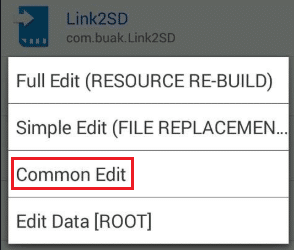
5. დააყენეთ ინსტალაციის ადგილი ურჩევნია გარე.
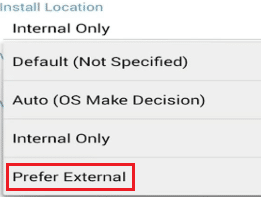
6. დააწკაპუნეთ Შენახვა ღილაკი ხელმისაწვდომია ეკრანის ქვედა მარცხენა კუთხეში.

7. ამის შემდეგ დაელოდეთ ცოტა ხანს, რადგან შემდგომ პროცესს გარკვეული დრო დასჭირდება. პროცესის დასრულების შემდეგ ნახავთ შეტყობინებას, რომელშიც ნათქვამია წარმატება.
8. ახლა გადადით თქვენი ტელეფონის პარამეტრებზე და შეამოწმეთ გადავიდა თუ არა აპლიკაცია SD ბარათზე. თუ ის წარმატებით გადავიდა, ნახავთ, რომ გადადით შიდა მეხსიერების ღილაკზე ხელმისაწვდომი გახდება და შეგიძლიათ დააწკაპუნოთ მასზე, რომ შეაბრუნოთ პროცესი.
ანალოგიურად, ზემოაღნიშნული ნაბიჯების გამოყენებით შეგიძლიათ სხვა აპლიკაციების გადატანა SD ბარათზე თქვენი ტელეფონის დაყენების გარეშე.
რეკომენდებულია:
- შეასწორეთ SD ბარათი, რომელიც არ არის აღმოჩენილი Windows 10-ში
- 5 გზა გამოასწოროთ SD ბარათი, რომელიც არ ჩანს ან არ მუშაობს
- შეასწორეთ SD ბარათი, რომელიც არ არის აღიარებული კომპიუტერის მიერ
იმედია, ზემოთ მოყვანილი მეთოდების გამოყენებით, თქვენ შეძლებთ აპლიკაციების შიდა მეხსიერებიდან SD ბარათზე გადატანას ანდროიდის ტელეფონი არ აქვს მნიშვნელობა რა ტიპის აპლიკაციის არის და შეუძლია გარკვეული სივრცე ხელმისაწვდომი გახადოს თქვენი შიდა მეხსიერებაში ტელეფონი.